如何從 M4P 文件中刪除 DRM
如果您有 2009 年之前從 iTunes Store 購買的 歌曲 或 從 Apple Music 下載的 歌曲 ,您會發現它們是 M4P 格式 。 這些 m4p 歌曲受數字版權管理 (DRM) 保護。 您只能在授權設備上使用 iTunes 和 Apple Music 應用程序播放它們。
例如,您可能只能使用 iTunes 帳戶在 Mac、PC、iPhone、iPad 上播放您的歌曲。 如果您想在沒有 iTunes 的情況下將其傳輸到 MP3 播放器或智能手機怎麼辦? 您別無選擇,只能 從這些 m4p 歌曲中刪除 DRM 。
找到合適的工具後,刪除 m4p drm 非常容易。 Ondesoft iTunes Converter 是這樣一個工具,它允許您從 iTunes/Apple Music M4P 歌曲中刪除 DRM 並將 M4P 歌曲轉換為更廣泛支持的格式,包括 MP3、AAC、AC3、AIFF、AU、FLAC、M4A、M4R 和馬卡。
按照以下步驟操作,了解如何使用 Ondesoft iTunes Converter 從 M4P 文件中刪除 DRM。
第 1 步:啟動 iTunes 轉換
器在 Mac/Windows 上下載並安裝 Ondesoft iTunes 轉換器。
啟動 iTunes 轉換器,iTunes 將自動啟動。 iTunes Converter 將自動加載您的 iTunes 資料庫。 界面如下圖所示:
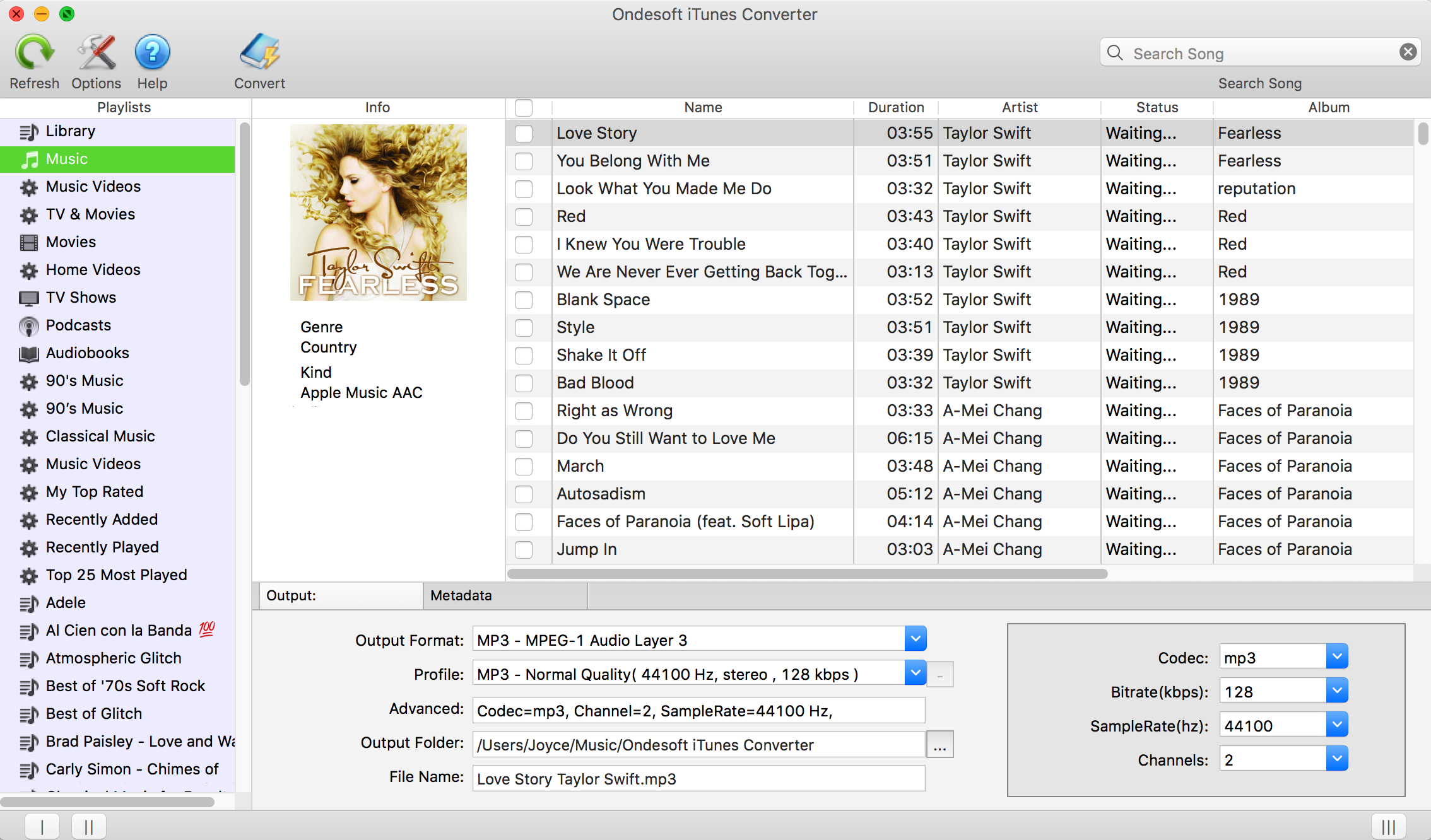
第 2 步:選擇要轉換為 M4R 的 MP3 音樂
單擊要轉換的歌曲前的複選框。
您還可以按名稱、藝術家、專輯等搜索歌曲。
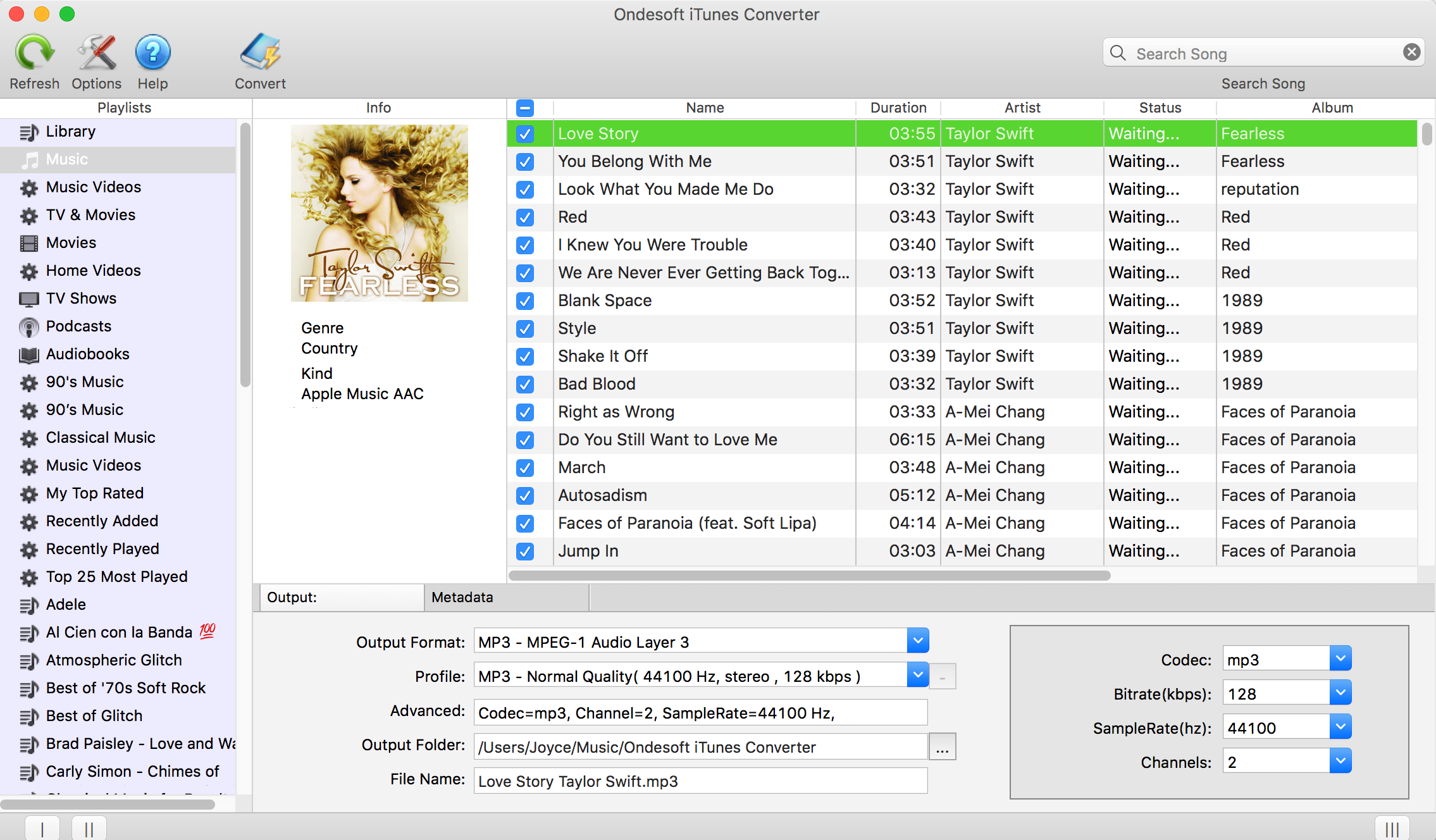
第 3 步:輸出設置
選擇 M4R 作為輸出格式。
從預先設計的設置中選擇 M4R 歌曲質量或根據需要自定義比特率、採樣率。
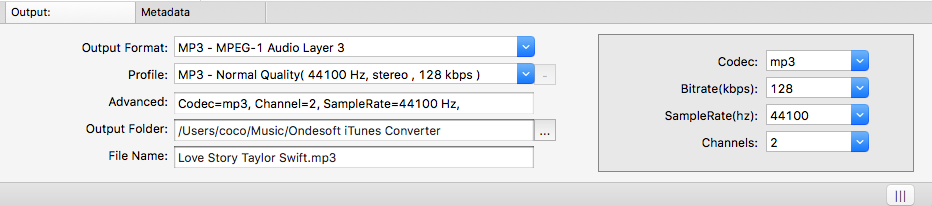
單擊
![]() 主界面頂部的圖標(或單擊 Ondesoft iTunes Converter - 首選項),將彈出首選項窗口供您進行設置。
您可以設置轉換速度(最高 16X)、輸出文件名格式等。您還可以選擇將 ID 標籤和元數據信息保存到輸出 MP3 和 M4A 文件中,或將章節信息保存在轉換後的 M4A 有聲讀物中。
主界面頂部的圖標(或單擊 Ondesoft iTunes Converter - 首選項),將彈出首選項窗口供您進行設置。
您可以設置轉換速度(最高 16X)、輸出文件名格式等。您還可以選擇將 ID 標籤和元數據信息保存到輸出 MP3 和 M4A 文件中,或將章節信息保存在轉換後的 M4A 有聲讀物中。
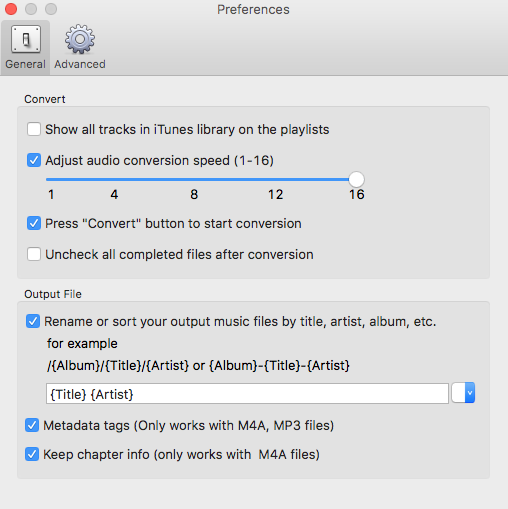
第 4 步:單擊轉換開始轉換
完成所有操作後,單擊轉換按鈕開始以高達 16 倍的速度將 MP3 轉換為 M4R。
轉換後,單擊“瀏覽輸出文件”可快速打開輸出文件夾並找到無 DRM 的 MP3 歌曲。
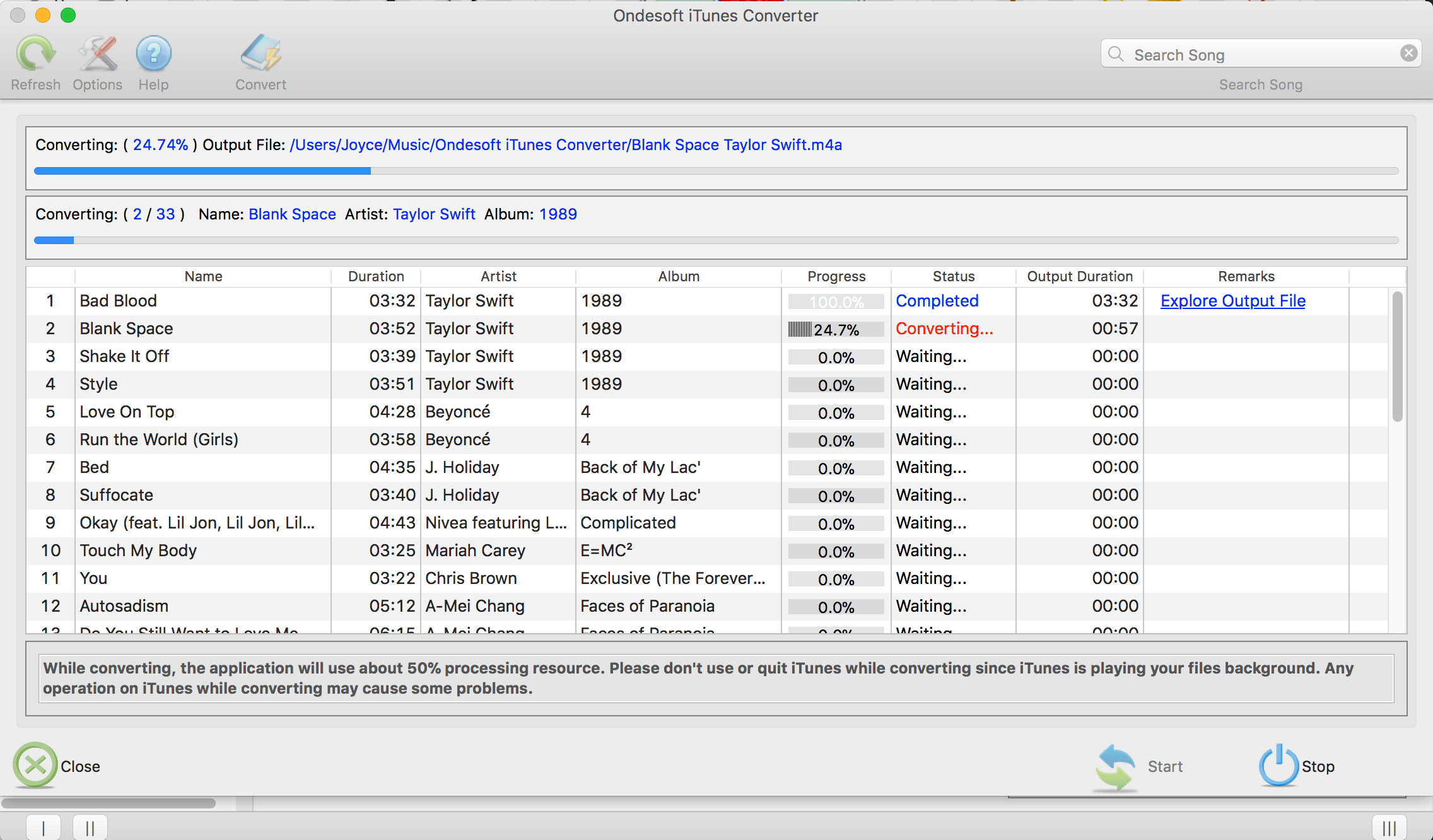
提供更好的用戶體驗
批量轉換允許您一次轉換任意數量的文件。
自動導入從 iTunes 中找到的所有音樂和視頻,無需再次添加要轉換的音樂和視頻。
自定義配置文件設置
Ondesoft iTunes Converter 允許您自定義輸出文件的編解碼器、比特率、採樣率和頻道。
您也可以將它們保存為自定義配置文件以備將來使用。
快速轉換速度
轉換速度可高達 16X,您可以根據需要自由設置。
搜索功能
強大的搜索功能可以讓您根據名稱、藝術家和專輯快速獲取某些有聲讀物。
自定義文件名格式
文件名格式是每本有聲書的標題、藝術家和專輯的預定組合,向您顯示詳細信息。
保存 ID 標籤和章節
選擇將 ID 標籤和元數據信息保存到輸出 MP3 和 M4A 文件,或將章節信息保存在轉換後的 M4A 有聲讀物中。
Apple Music 轉換器
除了將 iTunes M4P 歌曲和有聲讀物轉換為 MP3,您還可以使用 Ondesoft iTunes 轉換器作為
Apple Music 轉換器
來刪除 Apple Music 歌曲 DRM 並將 Apple Music M4P 歌曲轉換為 Mac 或 Windows 上的 MP3。
了解更多關於
蘋果公司的音樂轉換為Mac
和
蘋果的音樂轉換為Windows
。
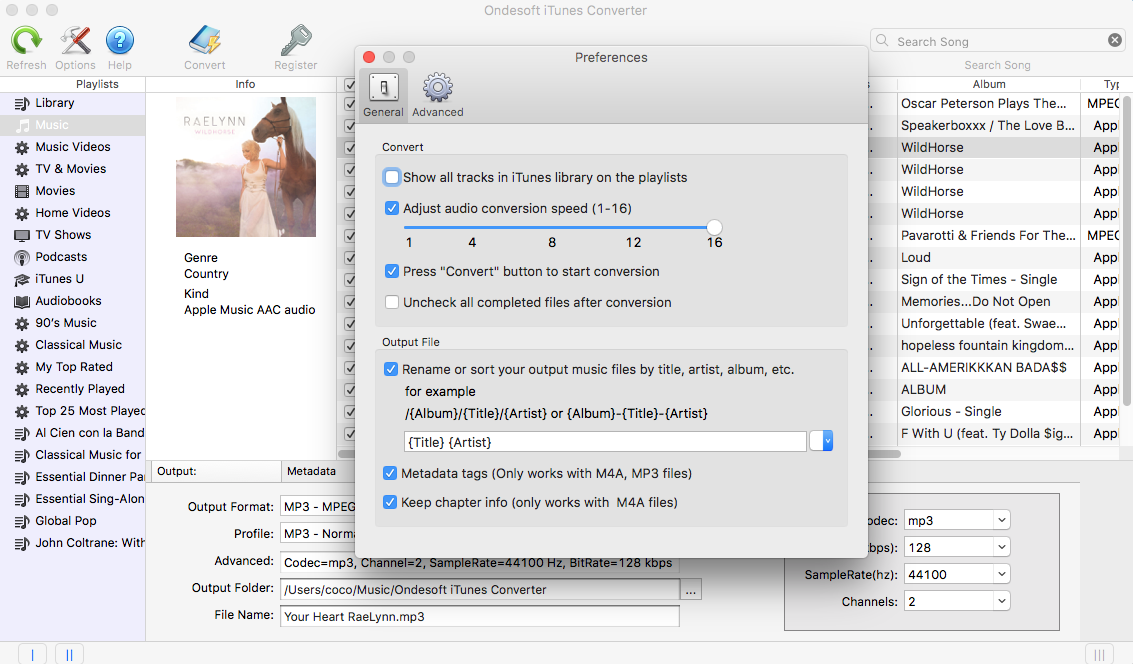
側邊欄
相關文章
Ondesoft 提示
更多>>- 將 Spotify 下載到 mp3
- 獲得免費的 Spotify Premium
- 在沒有 iPhone 的 Apple Watch 上播放 Spotify
- 7 大 Spotify 可視化工具
- Spotify 播放列表下載器
- 在電視上觀看 iTunes 電影
- 免費 Spotify 到 MP3 轉換器
- 如何將 iTunes AAC 音頻文件轉換為 MP3?
- 如何在 Mac 上將 Audible Audiobook 轉換為 mp3?
- 如何在 Mac 上將 DRM M4B 轉換為 mp3?
- 如何在 Mac 上將 DRM M4P 轉換為 mp3?
- 如何在 Mac 上將 drm iTunes 音樂轉換為 mp3、aac?
- 如何將 iTunes M4P/M4B/M4A 轉換為 MP3?
- 如何從 iTunes 音樂中刪除 DRM?
- 如何將 iTunes 播放列表轉移到 Spotify?
- 如何將 iTunes 播放列表轉移到 Android?








